A tcp beállításainak optimalizálása
A TCP / IP beállítások optimalizálása
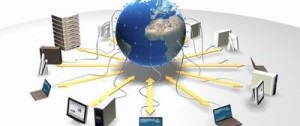
A hálózati sávszélesség javítása érdekében a TCP / IP beállítások optimalizálása szükséges. Hogyan kell ezt csinálni? Megértjük.
Az olyan operációs rendszerek, mint a Windows Vista és a Windows 7 lehetővé teszik a TCP / IP hálózati protokoll konfigurálásához szükséges paraméterek módosítását és a sávszélesség növelését.
Azonban a legtöbbjük rejtve van a Windows rendszerleíró adatbázis közvetlen elérésében. Néhány ilyen paraméter megtalálható a hálózati kártya konfigurációjának mélységében. De jelentőségüket gyakran csak szakemberek értik. A tapasztalt felhasználók megértsék, hogy a változó rendszerleíró beállításokat és a hálózati berendezések beállításokat kell elvégezni csak ismerik a kérdés, mivel az ilyen manipuláció vezethet visszafordíthatatlan következményekkel jár. Ugyanakkor ne feledje, hogy a hálózati protokoll beállításainak optimalizálása nem befolyásolja az internet sebességét a szolgáltatótól, de csak javítja a vonal sávszélességét. Az internet online sebességének mérésével ellenőrizheti ezt a teszt végrehajtásával az új paraméterek alkalmazása előtt és után.
Szóval: az első dolog, hogy töltse le és telepítse a program SG TCP Optimizer. Ezután indítsa el "a rendszergazda nevében".
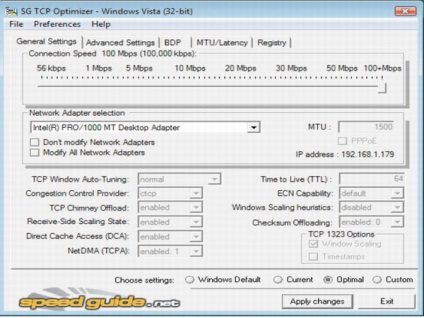
Ezután a programablakban válassza ki a hálózati kártya sávszélességét (felső). Ezután állítsa be az "optimális" üzemmódot az ablak alján, és alkalmazza a változtatásokat. Indítsa újra a számítógépet. A TCP / IP beállítások optimalizálása befejeződött. Most az adatátviteli sebesség több mint 30% lesz. A Windows Vista rövid tesztje azt mutatta, hogy a nagy fájlok átviteli sebessége 30 MB / s-ról 50 MB / s-ra emelkedett.
Kérem, magyarázza meg, milyen paraméterekkel kell beállítania a beállításokat a sávszélesség növelése érdekében, amikor újraindítja a programot, ugyanazokat a paramétereket adta ki, mint amilyen volt, kicsit tisztázatlan!
Dmitrij tiszteletben tartásával!
Mint otthon:
1. Indította el a programot.
2. Állítsa a Speed Speed gombot 100Mbps-re.
4) A "Hálózati adapter kiválasztása" ablakban kinyomtattam azt az eszközt, amelyen keresztül megyek online.
5) A "Válassza ki a beállítások" kapcsolót "Optimális" és kattintson a "Módosítások alkalmazása" gombra.
6) Indítsa újra a számítógépet.
Ez minden. Újraindítás után minden rendben van.
"Ez minden. Miután újraindult, minden rendben van. "
Számítógépes hírek
A "Számítógépes világ" honlapja közzéteszi a legújabb számítógépes híreket. A kényelmes navigációhoz az összes informatikai hír a következő címsorokra oszlik:
- számítógépes hardver
- internetes hírek
- mobil hírek
- játék újdonságai
- új laptopok és netbookok
- tablet számítógépek
- új szoftver és biztonság
A "Számítógépes támogatás" szekció külön címsort tartalmaz, ahol ingyenes tippeket biztosítanak a hétköznapi felhasználók számára.